Jak prenášať Microsoft Teams na TV

Microsoft Teams v súčasnosti nepodporuje nativné prenášanie vašich stretnutí a hovorov na TV. Môžete však použiť aplikáciu na zrkadlenie obrazovky.
Teams Live je rozšírenie Microsoft Teams, ktoré používateľom umožňuje hostiť videoudalosti pre veľké publikum. Ak plánujete uviesť na trh nový produkt, usporiadať koncoročné stretnutie vašej spoločnosti alebo iné podobné udalosti, Teams Live vás nesklame. Okrem momentu, keď aplikácia hovorí, že príkaz „Odoslať naživo“ sa nepodarilo vykonať.
Prepnutie na iného producenta alebo moderátora vám často pomôže túto chybu obísť. Ak napríklad producent A nemôže spustiť živé vysielanie, požiadajte producenta B, aby stlačil tlačidlo naživo.
Mnoho používateľov potvrdilo, že toto rýchle riešenie dokázalo. Prípadne skúste prepínať medzi prezentujúcimi a skontrolujte, či môžete vysielať naživo cez Teams Live.
Môžete sa opýtať, prečo táto metóda funguje? Tímy zvyčajne nevykonajú príkaz „Odoslať naživo“, ak majú moderátori alebo producenti problémy s nízkou šírkou pásma. V dôsledku toho nie sú schopné odosielať ani prijímať dáta streamovaného videa. Ak má druhý moderátor alebo producent stabilnejšie pripojenie, chyba zmizne.
To nás privádza k ďalšiemu návrhu na riešenie problémov.
Reštartujte alebo odpojte modem. Prepnite na káblové pripojenie na stroji, ktorý tlačí živý prenos. Ak to nie je možné, prepnite na iný kanál Wi-Fi a odpojte ostatné zariadenia pomocou pripojenia.
Uistite sa, že máte dostatočnú šírku pásma nahrávania na spustenie a usporiadanie udalosti. Ak nemáte dostatočnú šírku pásma na nahrávanie, pri pokuse o spustenie naživo sa vám budú vyskytovať najrôznejšie chyby. Alebo budú mať účastníci problémy s prehrávaním kvôli nízkym snímkam.
Rýchlosť nahrávania počítača pri prenose naživo by mala byť vyššia ako bitová rýchlosť nastavená pre priamy prenos. V opačnom prípade nebudete môcť nahrať stream dostatočne rýchlo. Ako riešenie môžete skúsiť znížiť bitovú rýchlosť kódovania živého kanála. Cieľom je udržať bitovú rýchlosť kódovania pod vašou maximálnou rýchlosťou nahrávania.
Aktualizujte tímy
Ak používate zastaranú verziu, nezabudnite si aktualizovať aplikáciu Teams. V skutočnosti by všetci ľudia s aktívnou úlohou v živom podujatí mali prejsť na najnovšiu verziu aplikácie Teams.
Kliknite na svoj profilový obrázok a vyberte možnosť Skontrolovať aktualizácie .
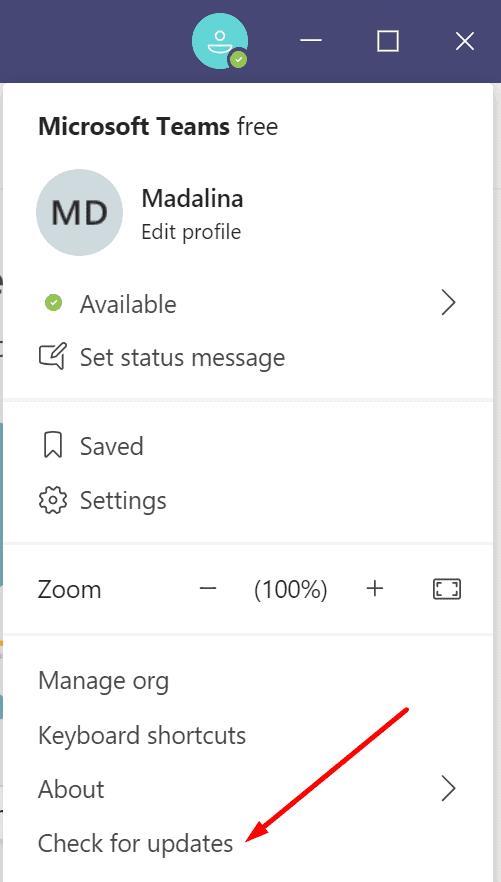
Odhláste sa z účtu Teams, zatvorte aplikáciu a reštartujte počítač. Potom sa znova prihláste do Microsoft Teams a skontrolujte, či môžete vysielať naživo.
Mimochodom, ak používate program na filtrovanie fotoaparátu, vypnite ho a skontrolujte, či problém prestal. Napríklad niektorí používatelia, ktorí používali virtuálnu kameru OBS s Teams, potvrdili, že problém zmizol po vypnutí doplnku.
Ak vaše konto Teams a samotnú udalosť spravuje správca IT, požiadajte ho, aby skontroloval pravidlá schôdze. Uistite sa, že je povolené zdieľanie obrazovky a zdieľanie videa IP. Musíte mať tiež správnu licenciu na Microsoft Stream a nastavenia povolení pre živé udalosti.
Na záver, ak nemôžete spustiť živé udalosti na Microsoft Teams Live, skontrolujte svoje povolenia a sieťové pripojenie. Uistite sa, že máte dostatočnú šírku pásma nahrávania. To je hlavná príčina chyby „Nepodarilo sa vykonať príkaz „Odoslať naživo“.
Microsoft Teams v súčasnosti nepodporuje nativné prenášanie vašich stretnutí a hovorov na TV. Môžete však použiť aplikáciu na zrkadlenie obrazovky.
Potrebujete naplánovať opakujúce sa stretnutia v MS Teams so svojimi spolupracovníkmi? Naučte sa, ako nastaviť opakujúce sa stretnutie v Teams.
V súčasnosti nie je možné zakázať anonymné otázky v živých udalostiach Microsoft Teams. Aj registrovaní užívatelia môžu posielať anonymné otázky.
Vidíte často chybu "Prepáčte, nemohli sme vás pripojiť" na MS Teams? Vyskúšajte tieto tipy na riešenie problémov, aby ste sa tejto chyby zbavili!
Váš zamestnávateľ môže sledovať, čo robíte v rámci Microsoft Teams, vrátane rozhovorov, nahrávania hovorov a monitorovania aktivít.
V prípade, že hľadáte webovú kameru, ktorú chcete použiť na svojom počítači, môžete Xbox Kinect použiť ako webovú kameru v systéme Windows 10. Keď z Kinectu spravíte webovú kameru v systéme Windows
Ak chcete citovať správu v Microsoft Teams, vyberte a skopírujte správu, na ktorú chcete odpovedať. Potom kliknite na ikonu Formát a vyberte možnosť Cenová ponuka.
V tejto príručke vám ukážeme, ako vyriešiť problém s Microsoft Teams, keď nevidíte, že obrazovka zdieľa niekto iný.
Karta Microsoft Teams Wiki je inteligentný textový editor, ktorý umožňuje viacerým používateľom pracovať na rôznych častiach toho istého dokumentu.
Kód chyby c02901df označuje, že počítačová aplikácia Microsoft Teams narazila na problém a zlyhala. Táto chyba sa vyskytuje na počítačoch so systémom Windows 10.
Ak chcete nájsť skryté čety Microsoft Teams, vyhľadajte meno účastníka četu, vyberte toto meno a starý čet sa znova zobrazí.
Niektoré webové stránky nepodporujú vkladanie adries URL do iných programov alebo webových stránok. Preto ich nemôžete otvoriť v počítačovej aplikácii Teams.
Ak nemôžete naplánovať schôdzu Teams v Outlooku, uistite sa, že e-mailové konto spojené s Teams bolo pridané do Outlooku.
Ak chcete znížiť riziko rôznych problémov s Bluetooth v aplikácii Teams, použite náhlavnú súpravu Bluetooth, ktorá je kompatibilná s aplikáciou.
Mnoho používateľov sa sťažovalo, že Trello nie je dostupné v Microsoft Teams. Táto príručka vám prináša sériu možných opráv.
Busy on Busy je užitočná funkcia Microsoft Teams, ktorá konfiguruje, ako Teams spracováva prichádzajúce hovory, ak sa volaný už zúčastňuje hovoru.
Bezplatná verzia Microsoft Teams môže v súčasnosti hostiť až 300 účastníkov schôdze. Účastníci môžu chatovať a volať.
Po dlhom očakávaní vám teraz Microsoft Teams umožňuje súčasne sledovať videostreamy od všetkých účastníkov schôdze. No vo väčšine prípadov to tak bude
Microsoft Teams momentálne nepodporuje natívne prenášanie vašich stretnutí a hovorov do vášho televízora. Môžete však použiť aplikáciu na zrkadlenie obrazovky.
Používatelia Teams môžu zakázať komentáre pre konkrétne príspevky na kanáli General. Toto právo je vyhradené iba vlastníkom kanálov a moderátorom.
Máte nejaké RAR súbory, ktoré chcete previesť na ZIP súbory? Naučte sa, ako previesť RAR súbor na formát ZIP.
Držte vyrovnávaciu pamäť vyčistenú vo vašom webovom prehliadači Google Chrome pomocou týchto krokov.
Ukážeme vám, ako zmeniť farbu zvýraznenia textu a textových polí v Adobe Reader s týmto podrobným návodom.
Nájdite tu podrobné pokyny, ako zmeniť User Agent String vo webovom prehliadači Apple Safari pre MacOS.
Microsoft Teams v súčasnosti nepodporuje nativné prenášanie vašich stretnutí a hovorov na TV. Môžete však použiť aplikáciu na zrkadlenie obrazovky.
Zaujíma vás, ako integrovať ChatGPT do Microsoft Word? Tento sprievodca vám presne ukáže, ako to urobiť pomocou doplnku ChatGPT pre Word v 3 jednoduchých krokoch.
Zistite, ako vyriešiť bežný problém, pri ktorom bliká obrazovka v prehliadači Google Chrome.
Hľadáte osviežujúcu alternatívu k tradičnej klávesnici na obrazovke, Galaxy S23 Ultra od Samsungu poskytuje vynikajúce riešenie. S
Krížové odkazy môžu váš dokument výrazne sprístupniť, usporiadať a uľahčiť jeho používanie. Tento sprievodca vás naučí, ako vytvoriť krížové odkazy v programe Word.
Potrebujete naplánovať opakujúce sa stretnutia v MS Teams so svojimi spolupracovníkmi? Naučte sa, ako nastaviť opakujúce sa stretnutie v Teams.

























